Windows 10 上 Discord 1006 错误的 7 个最佳修复
已发表: 2022-11-30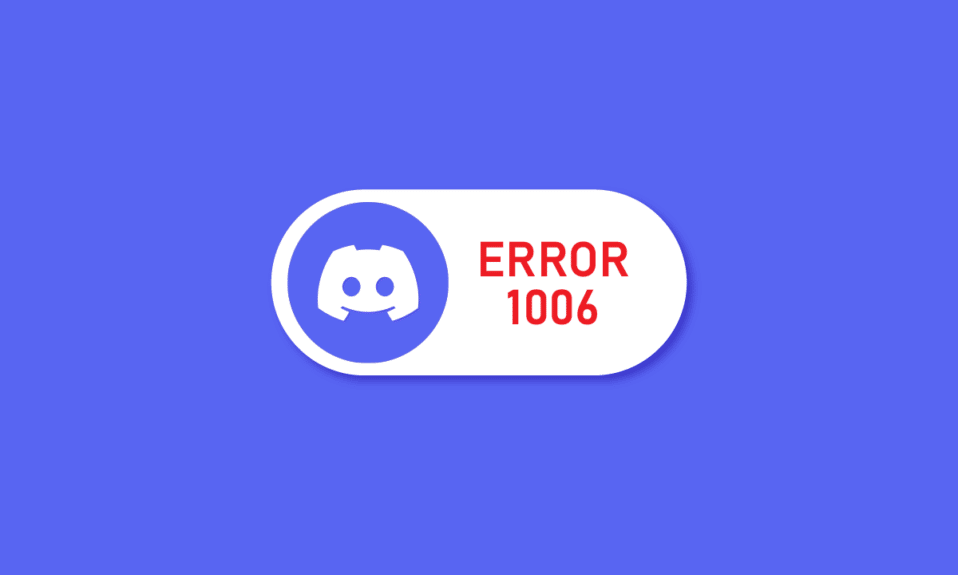
您是否也厌倦了每次尝试访问您的帐户时都面临Discord 1006错误? 如果是这样,您并不孤单,因为这是 Discord 社区面临的最常见错误代码之一。 当人们无法弄清楚导致错误代码 1006 Discord 的原因以及解决方法时,他们常常会感到恐慌。 如果这也困扰您,这里是在几分钟内摆脱它的最佳方法。

内容
- 如何修复 Windows 10 上的 Discord 1006 错误
- 方法 1:验证 Discord 服务器状态
- 方法 2:启用随机硬件地址
- 方法三:切换到不同的网络
- 方法四:使用VPN
- 方法 5:清除 Discord 缓存文件
- 方法 6:重新安装 Discord App
- 方法 7:联系 Discord 支持
如何修复 Windows 10 上的 Discord 1006 错误
Discord 错误 1006 反映您的 IP 已被禁止访问该网站及其活动。 它可能由于多种原因而发生,例如:
- Discord 检测到您的 IP 地址正试图访问某些未经授权的网站
- 您的 Discord 机器人违反了其条款和条件,这可能会导致您的 Discord 帐户被禁止。
- 您的 Discord 帐户登录尝试失败次数过多
- 您的帐户参与了一些不当的 Discord 活动
以下是解决 Discord 错误 1006 访问被拒绝问题的解决方案。
方法 1:验证 Discord 服务器状态
很多时候,应用程序面临服务器停机和故障,这使得用户难以访问他们的帐户。 要检查是否相同,请按照下列步骤操作:
1. 访问 Discord Status 官方网站

2.向下滚动以查找应用程序当前面临的所有问题,包括过去的事件
如果网站指定 Discord 面临问题,请等待服务器正常运行并再次尝试登录。 但是,如果应用程序运行良好,您必须尝试使用其他方法解决 Discord 1006 错误问题。
方法 2:启用随机硬件地址
令您惊讶的是,如果您使用动态 IP 设置,Discord 不会禁止您。 为此,您需要按照以下步骤启用随机硬件地址:
选项 I:为所有网络启用随机硬件地址
1. 同时按下Windows + I 键打开设置。
2. 单击网络和互联网。

3. 单击Wi-Fi并确保通过启用随机硬件地址选项打开开关。
更改 IP 后,启动 Discord 并尝试再次登录。
选项 II:为特定网络启用随机硬件地址
1. 按照上述方法中的步骤 1和2进行操作。
2. 点击Wi-Fi ,然后点击管理已知网络。

3. 从列表中选择一个网络并单击“属性”

4. 最后,在 Use random hardware addresses for this network 下指定您的首选设置
检查 Discord 错误 1006 访问被拒绝问题是否仍然存在。
另请阅读:修复卡在连接屏幕上的 Discord
方法三:切换到不同的网络
由于您当前的网络连接存在未解决的问题,您的帐户可能无法访问。 很多时候,问题出在路由器的端口上,或者网络管理员可能限制了服务器上的 Discord 活动。 此外,Discord 用户还报告说切换到不同的网络有时可以解决 Discord 1006 错误。
因此,例如,如果您之前尝试使用 Wi-Fi 登录,请尝试使用智能手机的数据连接。 如果问题仍然存在,您可以使用我们关于如何解决 Windows 10 网络连接问题的指南来解决您的 Internet 连接问题。


方法四:使用VPN
多年来,VPN 已变得不可或缺,尤其是对于在线内容消费量大的人群而言。 它可以帮助您保持匿名并避免被其他多项好处跟踪。 此外,VPN 会将您的真实 IP 地址与其自己的 IP 地址交换,以掩盖您的身份。
以下是您可以选择修复错误 1006 访问被拒绝的最佳 VPN 选项:
- 北方VPN
- 触摸VPN
- 快速VPN
- 隧道熊
- 阿特拉斯VPN
- 纯VPN
- 私人互联网访问 VPN

完成 VPN 后,请阅读我们关于如何在 Windows 10 上设置 VPN 的深入指南并开始使用。
另请阅读:修复 Windows 10 中的不和谐未知网络错误
方法 5:清除 Discord 缓存文件
损坏的 Discord 缓存文件和数据会干扰您的设备和应用程序的正常运行。 这也可能是 Discord 禁止您的帐户的原因。
注意:在清除缓存文件之前,使用CTRL + Shift + ESC快捷键启动任务管理器并右键单击 Discord 并选择结束任务。

在这种情况下,您可以摆脱不必要的损坏数据堆,为此请阅读我们关于如何清除缓存文件的指南。

另请阅读:修复 Android 上的 Discord 未知网络错误
方法 6:重新安装 Discord App
您可以尝试重新安装 Discord 应用程序以修复 PC 上的 Discord 1006 错误。
1. 同时按下Windows + I 键打开设置。
2. 单击应用程序设置。

3. 找到Discord 应用程序并单击它以卸载。

4. 然后,按照屏幕上的说明完成卸载过程。
5. 现在,重新启动 PC 。
6. 接下来,打开 Discord 网站并单击Download for Windows 。

7. 现在,下载文件后,单击DiscordSetup.exe文件将其安装到您的系统上。
![]()
最后,启动Discord以检查 Discord 错误 1006 访问被拒绝问题是否已解决。
方法 7:联系 Discord 支持
如果您的情况没有任何效果,您可以随时联系 Discord 支持小组并听取专业人士的建议。 他们的专家团队全天候工作,以解决您的疑问,而不会浪费时间。 如果您认为 Discord 错误地禁止了您的 IP,您也可以在 Discord 支持处发送邮件。

推荐的:
- 如何在 Outlook 中查找丢失的文件夹
- 如何阻止 Skype 在 PC 上静音其他声音
- 如何在 Discord 中对一台服务器显示离线
- 修复 Discord Krisp 无法正常工作的 9 种解决方案
Discord 是人们最喜欢的平台之一,用于讨论从随机话题到热门辩论的所有内容。 但是,对于某些用户来说,难免会出现一些问题,例如服务器问题和错误代码。 尽管如此,到目前为止,您一定已经明白,修复Discord 1006 错误并不是火箭科学,任何人都可以做到。 让我们知道哪种方法适合您。 如果您对我们有任何建议或疑问,请在评论部分告诉我们。
